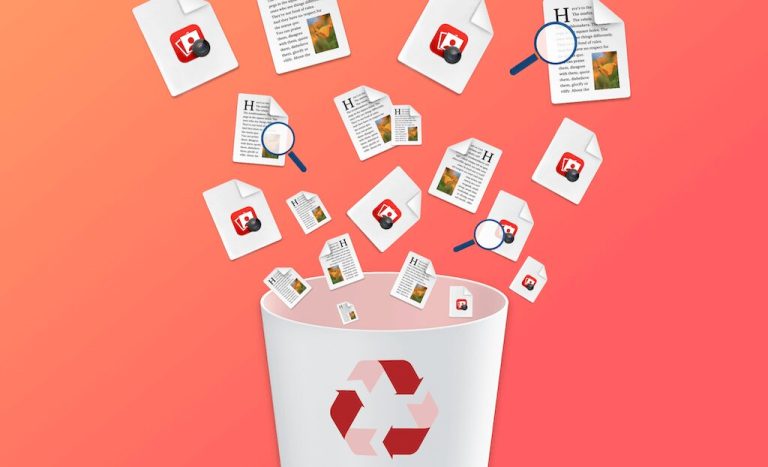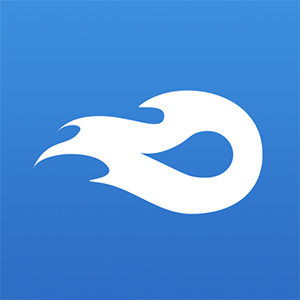يمكن أن تكون الصور ومقاطع الفيديو المكررة مشكلة حقيقية، حيث أنها تشغل مساحة على القرص (وفي السحابة)، بالإضافة إلى التسبب بالكثير من الفوضى عندما يتعلق الأمر بالعثور على الملفات التي تبحث عنها. ولحسن الحظ، من صور Apple إلى صور Google إلى Dropbox، لديك عدد من الخيارات لإزالة النسخ المكررة والتأكد من أن لديك نسخة واحدة فقط من كل صورة ومقطع.
بالطبع أنت بحاجة ماسة إلى نسخ مكررة فيما يتعلق بنسخ ملفاتك احتياطياً في عدة أماكن وعلى عدة أجهزة، ولكننا نتحدث هنا عن نسخ متعددة من نفس الصورة أو مقطع الفيديو الذي يتم نسخها جميعاً بعد ذلك عبر النسخ الاحتياطية، وهذه النسخ زائدة عن الحاجة تماماً ويمكن محوها بأمان.
نحن نتحدث أيضاً عن التكرارات الدقيقة في هذا الدليل، وفي معظم الأحيان ستكون قريبة من بعضها البعض في مكتباتك على أي حال، ويمكنك مراجعتها بسرعة وتحديد المكتبات التي تريد الاحتفاظ بها.
كيفية إخلاء مساحة في صور Google
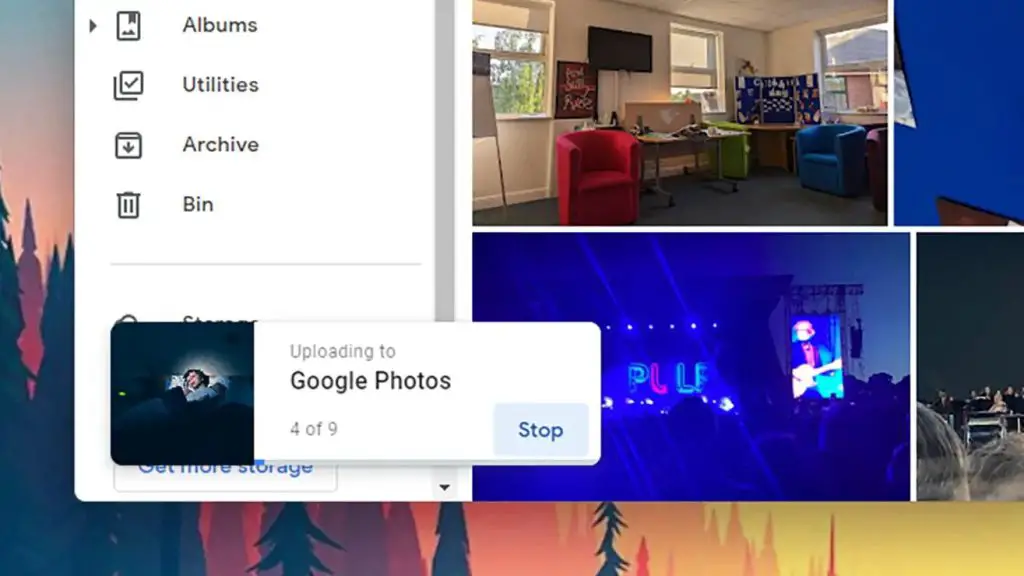
تمنعك صور Google فعلياً من تحميل ما هو مكرر، فإذا وجهتها نحو مجلد من الملفات المراد تحميلها، وكانت كل هذه الصور ومقاطع الفيديو موجودة بالفعل في مكتبتك، فإنها لا تزال تمر بخطوات تحميلها ولكنها لا تنشئ نسخاً في الواقع حيث لا داعي لذلك.
يؤدي هذا إلى تنظيم كل شيء في السحابة، ولكن ماذا عن جهاز الكمبيوتر (أو الهاتف)؟ إذا كنت تقوم بتخزين الصور ومقاطع الفيديو بجودة أصلية في صور Google، فسيكون أحد الخيارات هو حذف النسخ الأصلية المخزنة محلياَ بحيث يكون كل شيء في السحابة وغير مكرر، ثم إعادة تنزيلها عندما تحتاج إلى نسخ محلية.
لم تعد صور Google تمنحك خياراً للحفاظ على مزامنة مكتبتك السحابية مع مجلد محرك أقراص ثابت محلي، فإذا كنت تريد نسخاً احتياطية (ونقترح عليك ذلك)، فأنت بحاجة إلى تنزيلها يدوياً أو استخدام Google Takeout.
كيفية إخلاء مساحة في صور Apple
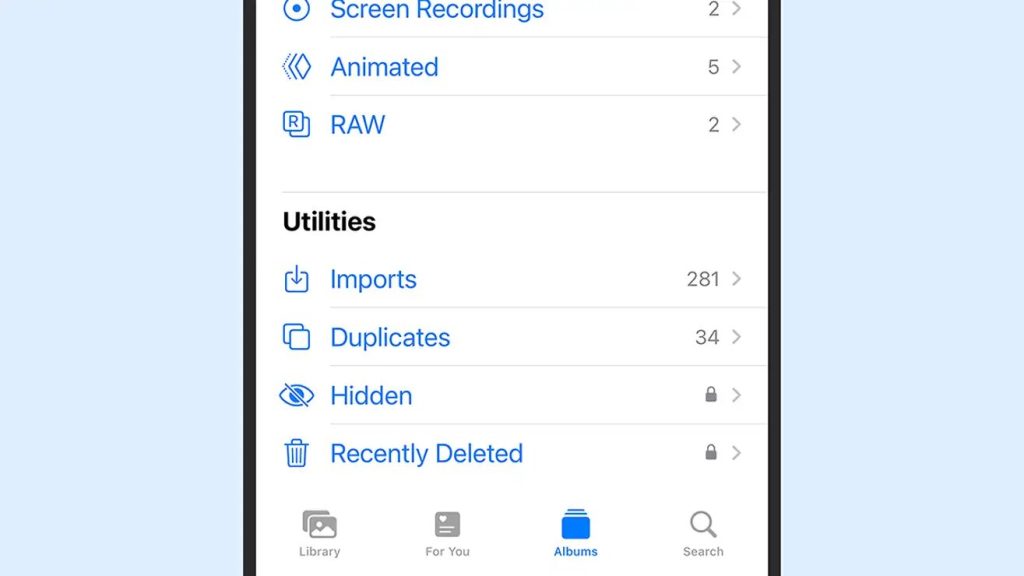
إذا كنت تستخدم Apple Photos لإدارة الصور ومقاطع الفيديو، فهناك أداة مدمجة للبحث عن النسخ المكررة يمكنك الاستفادة منها. ففي حال كنت تستخدم جهاز Mac، قم بتشغيل تطبيق Photos، ثم ابحث عن إدخال Duplicates في شريط التنقل على اليسار، حيث ستظهر لك نسخ متطابقة من الصور ومقاطع الفيديو، إذ يمكنك النقر فوق Merge x items لترك واحدة فقط.
أما على جهاز iPhone أو iPad، فتوجه إلى تطبيق Photos، ثم اضغط على الألبومات وانتقل للأسفل للعثور على إدخال Duplicates. حدد هذا الخيار لمشاهدة الصور ومقاطع الفيديو الموجودة في مكتبتك والتي تحتوي على نسخ مطابقة، وانقر فوق الزر “دمج” بجوار أي من الإدخالات في القائمة وسيتم حذف التكرارات.
لن تختفي الصور ومقاطع الفيديو المكررة على الفور، إذ لا يزال بإمكانك العثور عليها في الألبوم المحذوف مؤخراً لمدة 30 يوم، حيث يمكنك استعادتها أو حذفها يدوياً بشكل نهائي قبل انقضاء فترة الثلاثين يوماً.
كيفية إخلاء مساحة في صور Dropbox
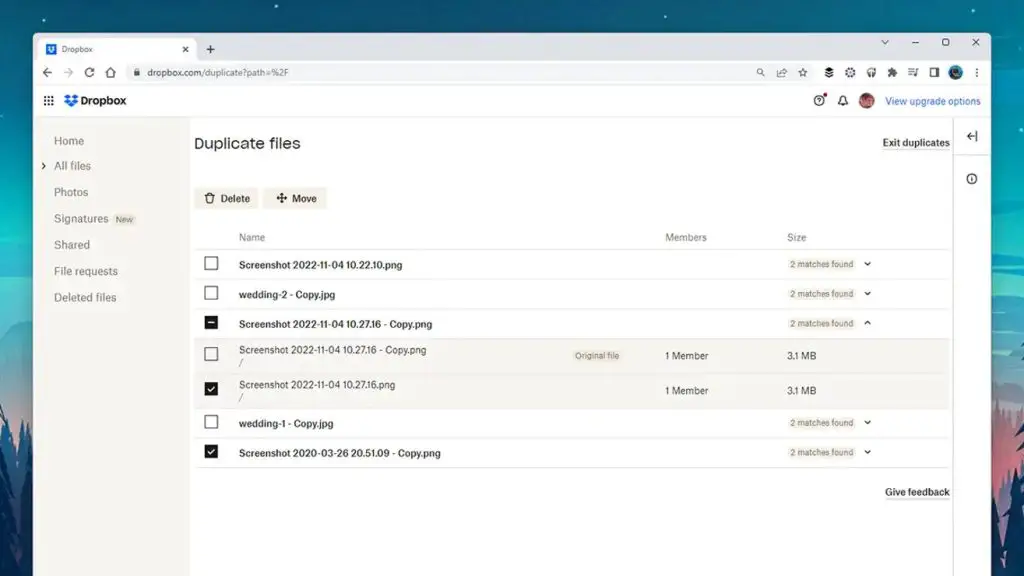
يتعامل Dropbox مع أي نوع من الملفات بالطبع، وليس فقط الصور أو مقاطع الفيديو، ولكنه يأتي مع أداة البحث عن التكرارات الخاصة به والتي يمكنك استخدامها للتخلص من نسخ متعددة من نفس الصورة أو مقطع الفيديو الذي وجد طريقه إلى مجلد Dropbox الخاص بك .
أنت تحتاج إلى القيام بذلك من خلال Dropbox على الويب: انتقل إلى المجلد حيث توجد جميع الصور ومقاطع الفيديو الخاصة بك (أو استخدم فقط مجلد root Dropbox)، ثم انقر فوق “تنظيم” واختر Find Duplicates. وبعد لحظات قليلة من البحث سوف يتم تقديم النسخ المكررة إليك.
على اليمين، يمكنك معرفة عدد النسخ التي تم العثور عليها من كل ملف، فقط انقر فوق القائمة المنسدلة لرؤية كل نسخة فردية، حيث يمكنك بعد ذلك تحديد وحذف التكرارات.
أفضل البرامج الخارجية لإخلاء مساحة في مكتبات الصور
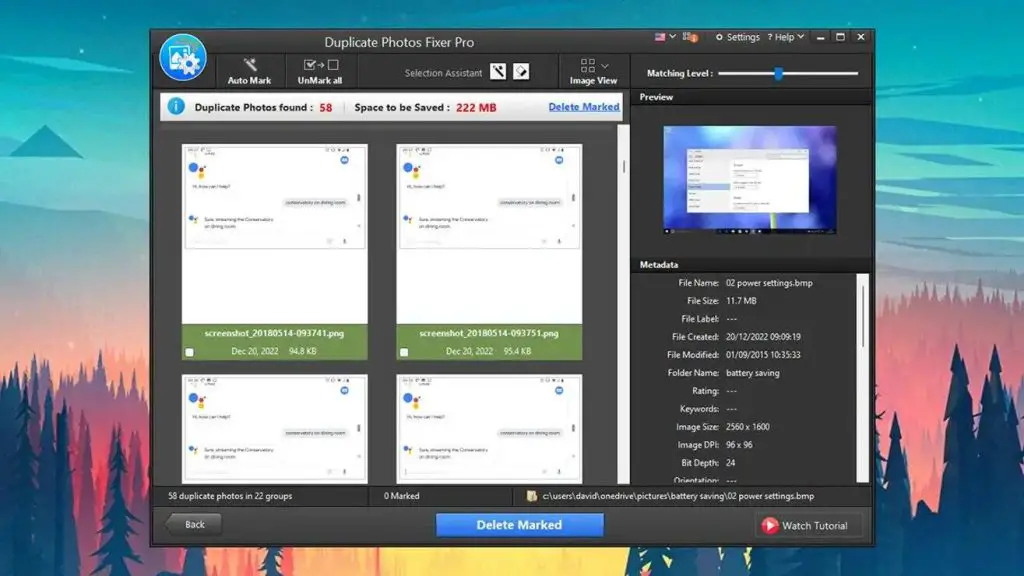
هناك الكثير من برامج الجهات الخارجية التي من شأنها تحديد وإزالة الصور ومقاطع الفيديو المكررة المخزنة على جهاز الكمبيوتر. بعضها مجاني، ولكن قد يكون الأمر يستحق الدفع إذا كانت هذه مشكلة كبيرة بالنسبة لك، إذ أنّ هذا يعني عادةً أنك ستحصل على منتج أكثر احترافية وأكثر شمولاً وموثوقية.
Gemini 2 (يكلف 20 دولار بعد إصدار تجريبي مجاني) هو مكتشف ملفات مكررة يحظى باحترام كبير لنظام macOS: إنه يعمل بسرعة، ويحفر في كل ركن من أركان نظامك، حيث يمكنه العثور على صور مماثلة بالإضافة إلى المطابقات الدقيقة.
أما على نظام Windows، فيعد AllDup فعالاً للغاية وسهل الاستخدام، وقد تم إصداره كبرنامج مجاني، حيث أنّ العديد من الأدوات المجانية التي نعرفها غير موثوقة أو محشوة بالإعلانات، ولكن هذا ليس واحداً منها.
هناك خيار شامل آخر هو Duplicate Photos Fixer Pro، والذي نفضله لأنه يعمل عبر Windows و macOS و Android و iOS، حيث سيكلفك ذلك 40 دولار ولكن يمكنك تجربته مجاناً، وهو يمنحك الكثير من الخيارات من حيث المكان الذي تبحث فيه ومدى الدقة التي تريد أن تكون فيها المطابقات بين التكرارات.